Actualizado el 4 de Enero del 2020 (Publicado el 6 de Mayo del 2018)
744 visualizaciones desde el 6 de Mayo del 2018
250,3 KB
10 paginas
Creado hace 17a (31/05/2008)
Páginas web ::: Hojas de estilo CSS
Diseño de materiales multimedia. Web 2.0
49
1.7 Hojas de estilo CSS
�Páginas web ::: Hojas de estilo CSS
Diseño de materiales multimedia. Web 2.0
50
1.7 Hojas de estilo CSS
1.7.1 ¿Qué es una hoja de estilo?
Una hoja de estilo es un archivo de extensión *.CSS (CSS, Cascading Style Sheets = Hojas de
estilo) que contempla definiciones de formato (tipo de fuente, tamaño, color de la fuente,
color de fondo, párrafos, etc) de las distintas etiquetas que forman una página *.HTML.
Su principal ventaja es definir un mismo aspecto para todas las páginas de un sitio web. Se
crea una hoja de estilo y se vinculan todas las páginas del sitio web a este archivo. Cualquier
cambio efectuado en la hoja de estilo afecta instantáneamente al formato de todas las
páginas vinculadas a la misma.
Cuando desde el editor HTML visual se asocia un formato a un fragmento de texto o bien se
convierte en un enlace lo que realmente se está haciendo es situar ese texto entre etiquetas
HTML para que el navegador lo interprete y visualice adecuadamente.
Ejemplo: Si desde Kompozer seleccionas el texto titular de una página web y a continuación
despliegas la lista de formatos para seleccionar Título 1 (de forma similar a lo propuesto en
las actividades anteriores de este curso), realmente el fragmento de texto se ha “etiquetado”
como <h1> Texto seleccionado … </h1>. Si hubieramos elegido Título 2 se habría etiquetado
con <h2> … </h2>, etc.
Algunas etiquetas HTML son:
•
•
•
•
<body> … </body> . Contienen todos los caracteres que forman la página web.
<h1> … </h1>, …, <h6> …</h6>. Permiten definir títulos de distintos tamaños (hasta
6).
<p> … </p>. Contienen el texto de un párrafo.
<a href=”http://...”>Texto del enlace</a>. Se utiliza para crear enlaces.
Existen muchas más etiquetas pero en esta práctica sólo vamos a modificar el formato (color,
tipo, tamaño, efecto, etc) de los textos etiquetados con las que se citan.
En esta práctica vamos a crear una hoja de estilo y se vinculará a una página.
�Páginas web ::: Hojas de estilo CSS
Diseño de materiales multimedia. Web 2.0
51
1.7.2 Crear una hoja de estilo
1. Antes de comenzar la práctica en sí, utiliza el explorador de archivos para crear una
subcarpeta de nombre css dentro de miweb.
2. A continuación descarga el archivo agala.zip y sitúalo dentro la carpeta miweb . Al
extraer su contenido encontrarás el archivo agala.htm y las imágenes agala.jpg y
paper.gif guardadas dentro de la carpeta images.
3. Abre Kompozer y a continuación selecciona Archivo > Abrir para localizar la carpeta
miweb y elegir el archivo agala.htm. Pulsa el botón Abrir.
4. En la página abierta observarás que al hacer clic sobre los distintos párrafos el
formato de cada uno de ellos se puede ver en la lista de formatos de la barra de
herramientas. Se trata de texto etiquetado con: h1, h2, etc. En esta práctica veremos
cómo se puede definir el color, tamaño, fuente, etc con que se mostrará el texto
correspondiente a cada etiqueta. Para conseguir esto crearemos una hoja de estilo.
�Páginas web ::: Hojas de estilo CSS
Diseño de materiales multimedia. Web 2.0
52
5. En la barra de menús de Kompozer selecciona Herramientas > Editor CSS o bien
pulsa en el botón CSS que aparece en la barra de herramientas
6. En el cuadro de diálogo Hojas de estilo CSS pulsa en el botón que muestra la paleta y
en el menú desplegable seleciona la opción Hoja de estilos enlazada (en algunas
versiones de Kompozer la traducción al castellano ha sido Elem. Enlace)
7. Los estilos se pueden guardar en el propio código HTML de la página HTML o bien en
un archivo *.CSS independiente. En este caso hemos optado por la segunda opción por
lo que seleccionamos es una hoja de estilos enlazada.
�Páginas web ::: Hojas de estilo CSS
Diseño de materiales multimedia. Web 2.0
53
8. En la casilla URL escribe la dirección: css/miestilo.css Esto le indicará a Kompozer
que los estilos se guardarán en una hoja de estilos externa cuyo nombre de archivo
será miestilo.css dentro de la subcarpeta css que hemos creado en el paso 1. Para
terminar pulsa en el botón Crear hoja de estilo.
9. Cuando se crea una hoja de estilo su nombre aparece en el panel izquierdo del editor
CSS: Hojas y reglas.
10. Selecciona esta entrada css/miestilo.css , pulsa en el botón de la paleta y elige Regla
de estilo o Regla para crear la primera regla de formato.
11. En el panel derecho se muestra Nueva regla de estilo. Selecciona la opción estilo
aplicado a todos los elementos del tipo. De esta forma las características de estilo
se aplicarán a una etiqueta html estándar: body, h1, h2, etc.
�Páginas web ::: Hojas de estilo CSS
Diseño de materiales multimedia. Web 2.0
54
12. Despliega la lista para seleccionar la etiqueta HTML cuyo formato vamos a definir. En
este caso la etiqueta será body. Esta etiqueta afecta a toda la página. A continuación
pulsa el botón Crear regla de estilo.
13. Asegúrate de que está seleccionado en el panel izquierdo el tipo recién creado y
pulsa sobre la pestaña Texto del panel .
14. En Tipo de letra vamos a cambiar el tipo de fuente con que se visualizará la página.
Activa la opción predefinido y selecciona en la lista: Arial, Helvetica, sans-serif.
Recuerda que el usuario que visualiza la página deberá tener instaladas en su equipo
las fuentes indicadas. En caso contrario estos tipos serán sustituidos por las fuentes
por defecto que emplee el navegador web utilizado. Por ello conviene utilizar fuentes
habituales. En esta pestaña se podrían cambiar más opciones del texto de la página
pero lo dejaremos como está.
15. Clic en el pestaña Fondo. En la casilla Imagen pulsa en el botón Elegir archivo y
selecciona la imagen images/paper.gif. De esta forma la página toma esta imagen
como fondo.
�Páginas web ::: Hojas de estilo CSS
Diseño de materiales multimedia. Web 2.0
55
16. En el cuadro Hojas y reglas haz clic sobre la entrada css/miestilo.css y pulsa de
nuevo en el botón de la paleta para desplegar el menú y elegir la opción Nueva regla
de estilo.
17. En el panel derecho activa la opción estilo aplicado a todos los elementos del tipo.
A continuación elige la etiqueta h1 en la lista desplegable y pulsa en el botón Crear
regla de estilo. Si la etiqueta no está disponible en la lista desplegable se puede
teclear directamente sobre este cuadro de texto.
�Páginas web ::: Hojas de estilo CSS
Diseño de materiales multimedia. Web 2.0
56
18. Asegúrate de que la regla h1 está seleccionada en el panel izquierdo y activa la
pestaña Texto.
19. En el cuadro Color pulsa en el botón para elegir un color predefinido en la paleta de
colores que se muestra. Por ejemplo: Rojo oscuro o marrón. Observa que tras
seleccionarlo ya ha cambiado de color el título del documento HTML situado debajo
del editor CSS.
20. Repite los pasos 16 a 19 para definir la etiqueta h2 con el color de texto gris oscuro.
21. Idem para la etiqueta a (enlaces) de color de texto rojo. Al crear la regla de estilo
esta etiqueta no se ofrece en la lista desplegable por lo que será necesario escribirla.
22. Idem para la etiqueta td (celda de tabla) de color de texto rosa. Observa que tras
definir el color la página ya adquiere el color definido en el texto asociado a esa
etiqueta HTML.
23. Cierra el panel Hoja de estilos CSS pulsando en el botón Aceptar.
24. Clic en el botón Guardar para guardar las modificaciones de la página.
25. Si revisas el Código fuente de la página (haciendo clic en la pestaña inferior Código
fuente) verás que se ha creado una vinculación de esta página al archivo que
contiene la información de estilos: <link rel="stylesheet" href="css/miestilo.css" y que
además se ha creado este archivo *.CSS en la carpeta css.
1.7.3 Vincular una hoja de estilo a una página web
1. Descarga y descomprime el archivo adjunto estilo.zip dentro de la carpeta
miweb\css. Como resultado de la extracción se obtendrá el archivo estilo.css dentro
de la carpeta css.
Inicia Kompozer y a continuación abre el archivo HTML anterior: agala.htm mediante
Archivo > Páginas recientes > …
3. Para abrir el editor CSS selecciona Herramientas > Editor CSS o bien pulsa en el
2.
botón CSS.
4. Para asociar otra hoja de estilo a la página actual debe eliminarse la vinculación con
la hoja de estilo miestilo.css que hemos creado en el apartado anterior. En el panel
�Páginas web ::: Hojas de estilo CSS
Diseño de materiales multimedia. Web 2.0
57
Hojas de estilo CSS pulsa sobre la hoja de estilo creada en el apartado anterior que
aparece en la lista de Hojas y reglas para pulsar en el botón Quitar.
5. A continuación pulsa en el botón hoja de estilo CSS y en el menú desplegable elige
Hoja de estilos enlazada. En algunas traducciones este elemento tiene como nombre
Elem. enlace
y en el panel derecho pulsa el botón Elegir archivo para navegar, seleccionar y abrir el
archivo miweb\css\estilo.css.
6. Clic en el botón Crear hoja de estilos. Tras realizar esta tarea se muestra la hoja
seleccionada en el panel izquierdo Hojas y reglas. Clic sobre ella para seleccionarla.
Al abrirla pulsando en el botón “+” se mostrarán las reglas que contiene.
�Páginas web ::: Hojas de estilo CSS
Diseño de materiales multimed
 Crear cuenta
Crear cuenta
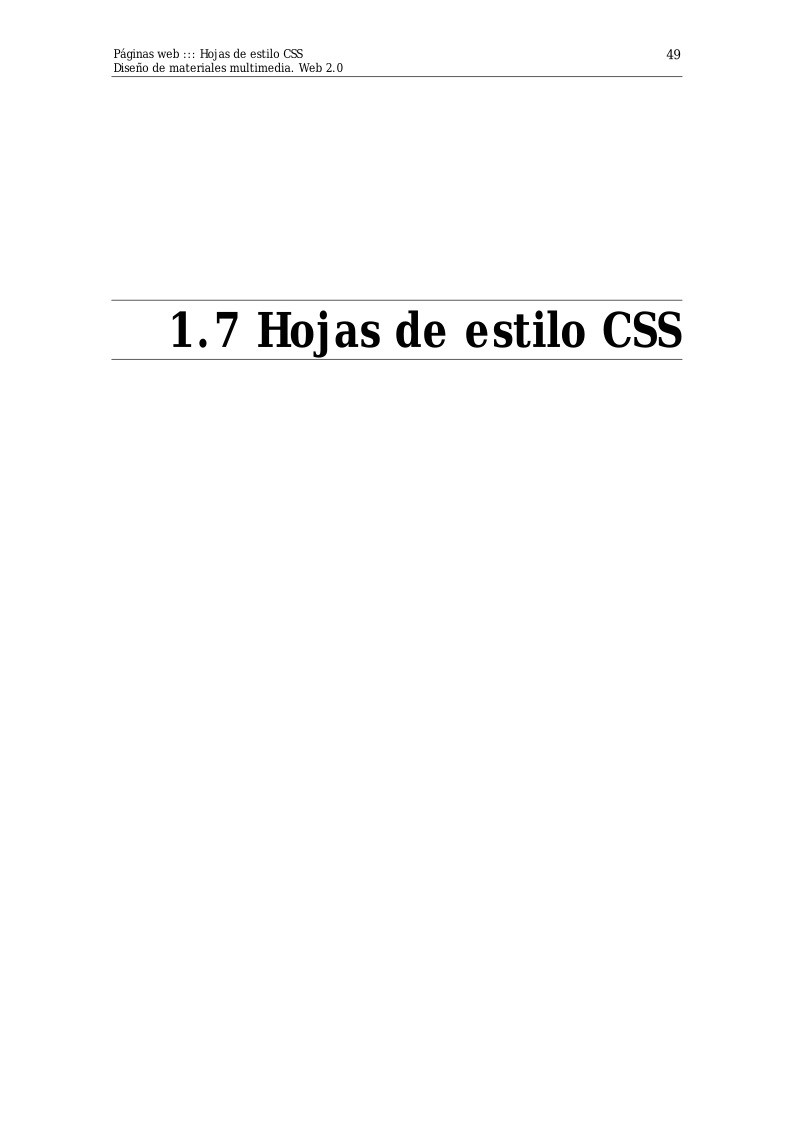

Comentarios de: 1.7 Hojas de estilo CSS (0)
No hay comentarios